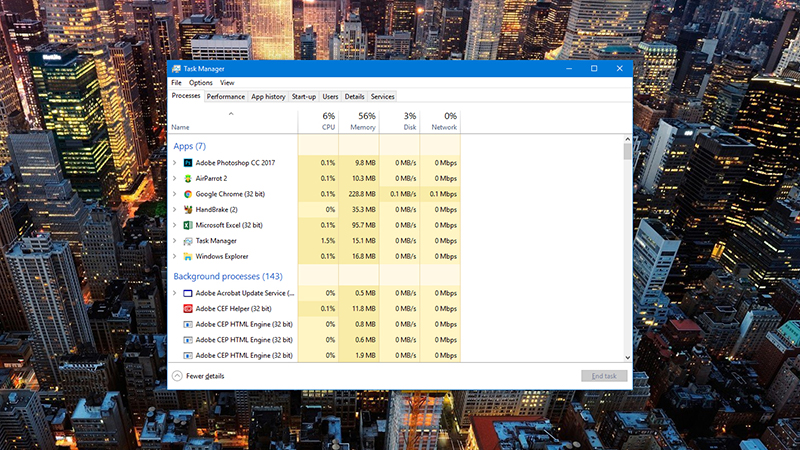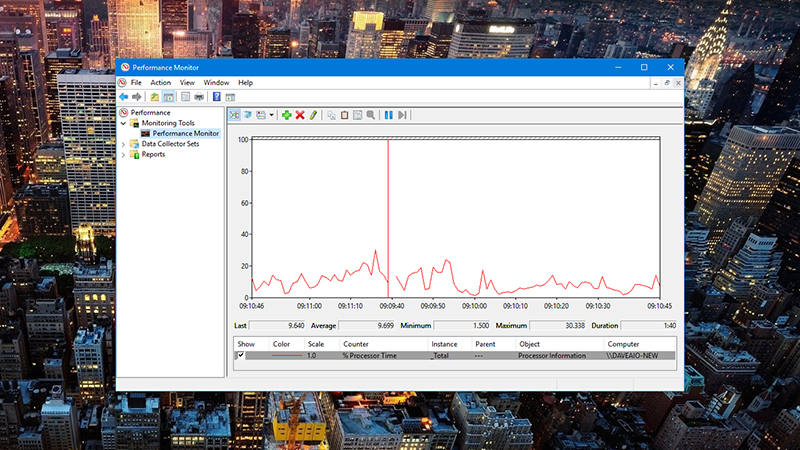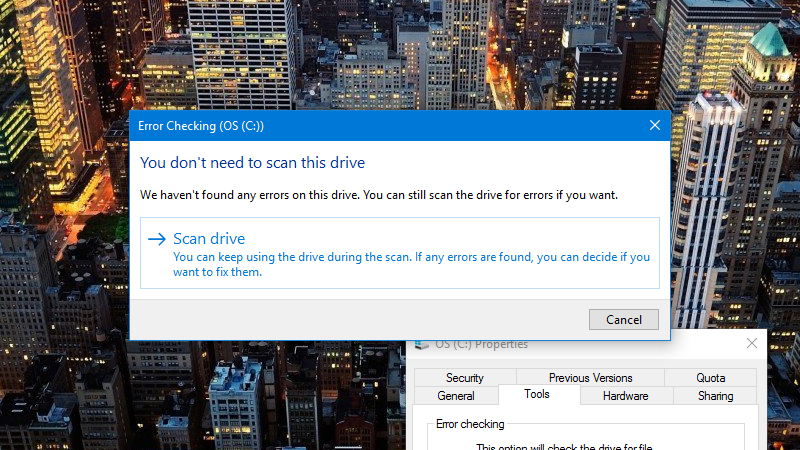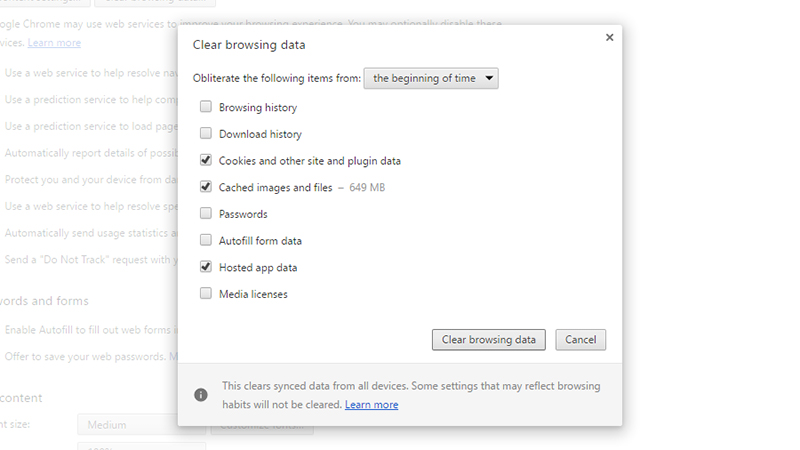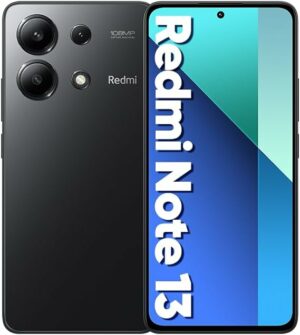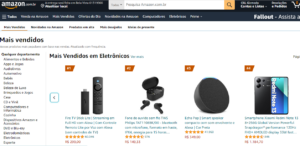
Como descobrir o que está deixando seu computador lento

Inevitavelmente, o seu computador vai perder potência. Você tenta abrir um site, e ele trava; tenta ler um e-mail, e ele demora para reagir. Um computador lento é, de diversas maneiras, pior do que um quebrado, ou pelo menos infinitamente mais frustrante.
• Como aumentar a duração da bateria do seu notebook
• 4 vulnerabilidades na internet das quais talvez você não esteja se protegendo
Se você quer ter alguma chance de reverter esse problema, vai precisar descobrir qual a raiz dessa lentidão. Coloque seu chapéu de detetive e identifique a origem do problema com a ajuda dessas ferramentas e truques.
Gerencie os itens de inicialização do sistema
Um lugar para começar é com os aplicativos que estão rodando na sua máquina e aqueles que tentam abrir todos ao mesmo tempo enquanto o sistema operacional está iniciando. Para isso, nós temos o Gerenciador de Tarefas no Windows e o Monitor de Atividade no macOS.
O Gerenciador de Tarefas, que ficou bem mais acessível nos últimos anos, pode ser encontrado com o botão direito numa parte vazia da barra de tarefas e escolhendo Gerenciador de Tarefas. No macOS, entre no Spotlight (Ctrl+Espaço), então escreva “Monitor de Atividade” e o escolha quando ele aparecer.
Nos dois casos, você pode ver exatamente para onde o seu tempo de Processamento, ciclos de disco e RAM estão indo, então fique atento para vilões que estejam roubando mais do que deveriam dos recursos do sistema (uma rápida pesquisa na internet pode ajudar se tem algo que você não reconhece).
Se você esbarrar com algo que parece estar demandando mais do que deveria, você pode fechá-lo e reiniciá-lo, ou desinstalá-lo do seu sistema. Se você não consegue viver sem algo, procure versões mais novas, que podem ter recebido melhoras para o sistema operacional que você está usando.
Uma abordagem de tentativa e erro geralmente é a melhor forma de descobrir quais aplicativos fazem diferença na performance geral. Desligue um, então continue trabalhando e veja se houve alguma melhora.
Mesmo se você não desinstalar aplicativo algum, você pode ao menos ter certeza que eles não estão abrindo junto com o OS: no macOS, na Preferências de Sistema escolha Usuários e Grupos, clique no seu nome, então escolha Itens de login para ver os programas que fazem isso. Clique em um item então no símbolo de menos para se livrar do aplicativo. No Windows, entre na aba Inicializar no Gerenciador de Tarefas, onde você pode ver e desativar itens.
De novo, desativar aplicativos pode ser uma da melhor forma de descobrir quais programas começaram a deixar seu computador mais lento.
Tem uma utilidade extra para usuários de Windows no Monitor de Desempenho. Digite “perfmon /report” na caixa de buscas, aperte Enter e depois de um minuto você vai ver alguns dados bem detalhados sobre quão bem o seu sistema está rodando.
Se você ainda tiver problemas em descobrir a principal causa da lentidão do seu sistema, então um vírus ou malware pode ser o problema (mais possivelmente no Windows, mas não impossível no macOS). Rode um scan usando seu software antivírus (e de preferência usando um outro scan além dele) para ter certeza de que nada está roubando a potência do seu computador para alimentar um botnet ou algo parecido.
Espaço no HD, falhas no HD
Se você tem pouco espaço no disco, seu sistema operacional não está feliz com isso e pode muito bem deixar o computador mais lento enquanto fica fazendo malabarismo com os aquivos, e você pode checar se esse é o seu problema em Armazenamento em Sistema no aplicativo Configurações do Windows, ou escolher Sobre esse Mac no menu Apple do seu macOS.
Não existem truques mágicos para conseguir mais espaço no seu disco rígido: é só questão de apagar arquivos e programas de que você não precisa mais. Os melhores candidatos para serem apagados são os que você tem armazenados em um backup (como as fotos e filmes do iTunes), assim como programas que você não usa há meses (ou anos).
O Windows e o macOS estão prontos para ajudar se necessário. Procure “Limpar Disco” no Windows para identificar arquivos que podem ser removidos seguramente, ou escolha Gerenciar no Sobre esse Mac no macOS para limpar e talvez enviar alguns arquivos pro iCloud.
Se você precisar de mais detalhes sobre que arquivos estão ocupando espaço, o Disk Inventory X para macOS pode fornecer um grande gráfico de fácil leitura que também o leva diretamente para os grandes arquivos que você quer deletar. Uma boa alternativa para Windows é o Windows Directory Statistics.
Mesmo se você tiver bastante espaço sobrando, um HD com falha pode causar lentidões no sistema em praticamente qualquer programa no seu sistema. Se você está usando um HD tradicional (não SSD) no seu Windows, aplicativos grátis como o CrystalDiskInfo e HDD Health podem fazer um diagnóstico e informar se algo está errado.
Esse é um problema menor nos Macs modernos, que tendem a usar drives SSD. Os SSD têm um diagnóstico próprio, mas eles funcionam de outra forma, e você precisa pegar um programa que suporte especificamente o SSD ou você corre o risco de ter leituras falsas. DriveDx é uma das melhores opções para o macOS, embora seja caro.
Tanto o Windows quanto o macOS têm ferramentas próprias para checar os discos, que buscam drives instalados localmente por erros óbvios e os consertam se possível. No macOS, procure no Spotlight “Utilitario de Disco”; no Windows, use o botão direito no Explorador de Arquivos, então escolha Propriedades, Ferramentas e Checar. Se houver problemas físicos que você não pode consertar, talvez seja hora de procurar um novo HD.
Diagnosticando problemas com aplicativos individuais
Se os seus problemas de velocidade acontecem quando um aplicativo específico está rodando, existem formas de resolver isso. O exemplo mais óbvio é o seu navegador: desinstalá-lo e reinstalá-lo é um truque que você pode testar, que deve ser o bastante para limpar a maioria do lixo temporário que acumulou com o passar dos anos.
Você pode fazer uma limpeza manual também, apesar dela poder não fazer tanta diferença na velocidade geral do navegador: entre em Mostrar configurações avançadas e então Limpar dados de navegação na aba de Configurações do Chrome, ou escolha Limpar histórico recente do menu Histórico no Firefox, por exemplo.
Você deve tentar manter seu número de extensões de navegador o menor possível. Tirar o excesso de extensões envolve entrar na página de add-ons para o seu navegador de escolha e desabilitar ou desinstalar qualquer coisa que você consiga viver sem.
De novo, será um processo de tentativa e erro enquanto você tenta descobrir o que está por trás da lentidão que você está experimentando. Se desinstalar e reinstalar o navegador não funcionar, é provável que o problema seja mais profundo do que um programa individual.
Se tudo mais falhar…
Sempre existem programas de terceiros que podem ajudar você na faxina: dê uma chance para algum como o CCleaner (Windows e macOS), System Mechanic (Windows), ou CleanMyMac (macOS), se você continuar com problemas e quiser ajuda profissional. Essas ferramentas automatizam muito dos processos que já indicamos aqui e dão uma interface fácil de usar para organizar tudo também.
Todos eles devem dar algumas pistas sobre quais as origens da lentidão no seu computador. Se até eles não funcionarem, e o seu computador não for terrivelmente antigo, então nada melhor que uma reinstalação, seja no Windows ou no macOS. No Windows, você pode geralmente resetar o dispositivo para as configurações de fábrica sem ter que ter um disco do OS do Windows. Abra Configurações, vá para Atualização e Recuperação, clique em Recuperação e finalmente escolha Resetar esse PC para limpar e reinstalar o OS.
As coisas são um pouco mais complicadas no Mac. Você vai precisar baixar o sistema operacional da App Store, pegar um drive USB, e então criar seu próprio disco de boot. Depois de uma instalação limpa, você provavelmente vai se encontrar em uma máquina bem mais possante.
Imagem do topo: Alex Knight/Johan Desaeyere/Unsplash